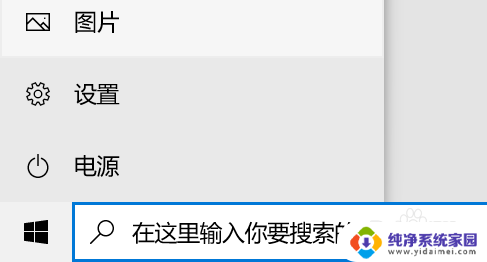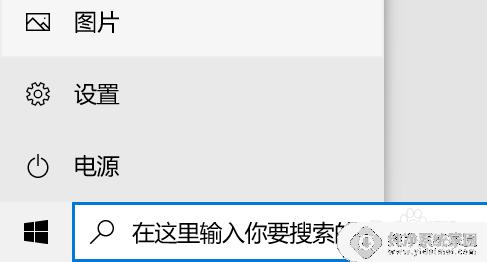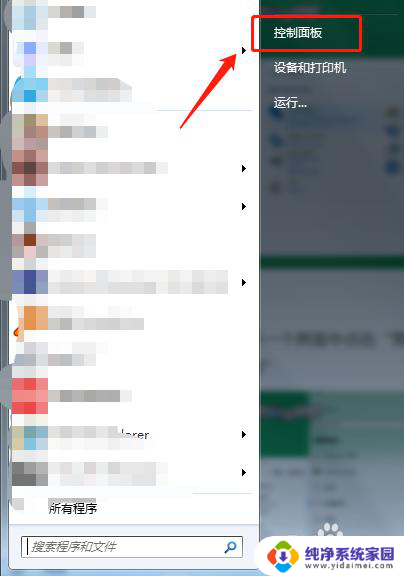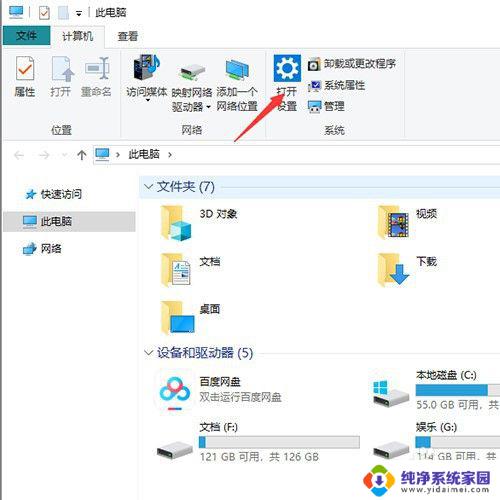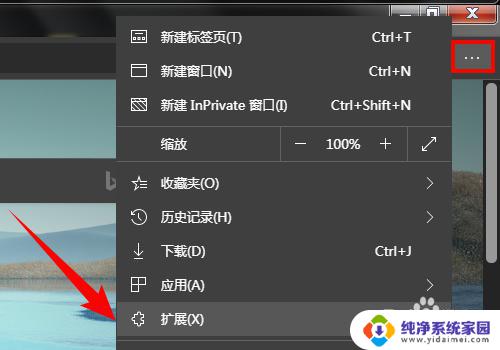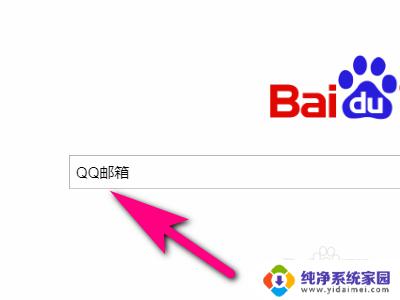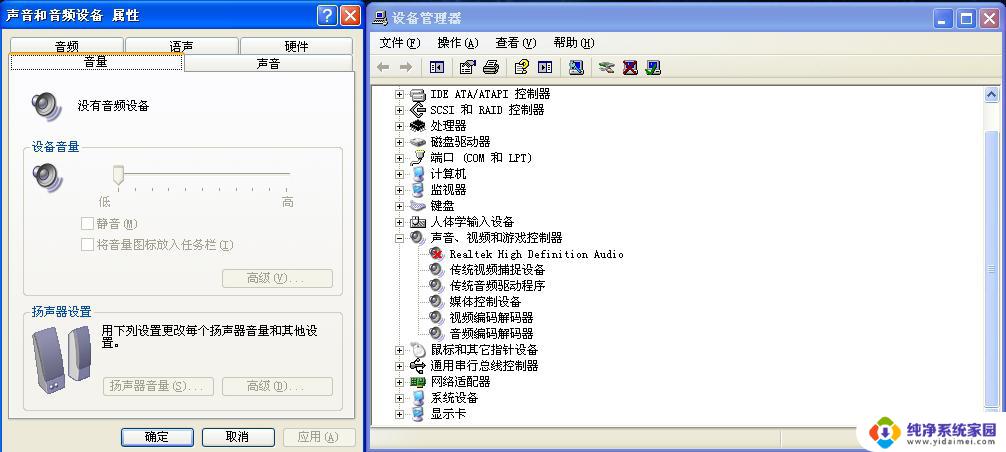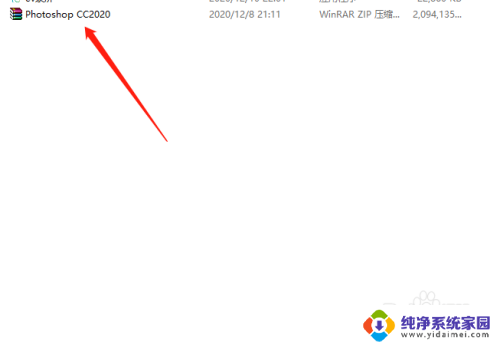电脑怎么插入扬声器 如何在电脑上安装扬声器
更新时间:2023-10-08 13:54:00作者:jiang
电脑怎么插入扬声器,如今电脑已经成为我们生活和工作中必不可少的工具之一,在使用电脑的过程中,我们经常会遇到需要外接扬声器的情况,以提升音频效果和享受更好的听觉体验。如何正确地将扬声器插入电脑,并在电脑上进行安装呢?在本文中我们将为大家详细介绍这一过程,帮助大家轻松解决这个问题。无论是在家庭娱乐中还是办公工作中,正确安装扬声器都是至关重要的,让我们一起来探讨吧!
具体方法:
1.首先在电脑上打开系统设置面板,如图所示。
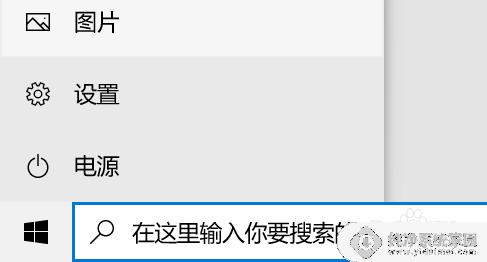
2.然后在设置面板中点击系统选项,如图所示。
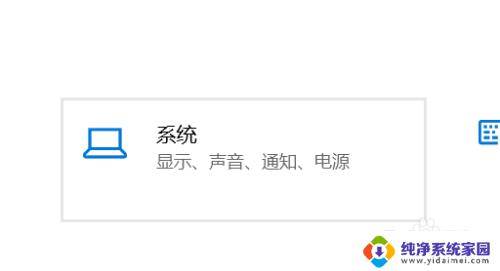
3.然后在左侧选项栏中点击声音选项栏,如图。
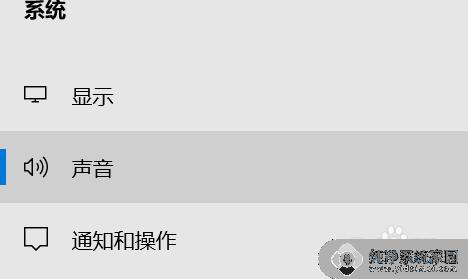
4.然后点击右上角声音控制面板选项,如图所示。
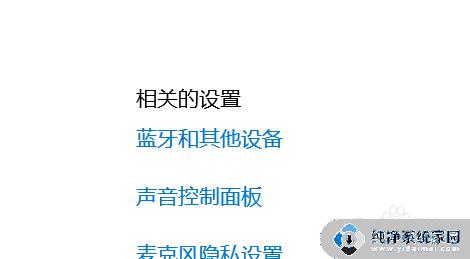
5.其次点击扬声器按钮并点击配置按钮,如图所示。
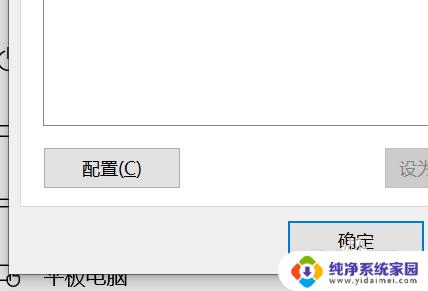
6.最后选择扬声器配置进行安装即可。
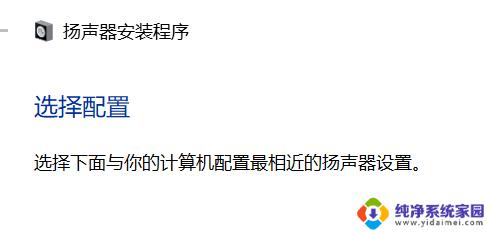
以上是电脑如何插入扬声器的全部内容,如果您还有疑问,请参考小编提供的步骤进行操作,希望这能对您有所帮助。